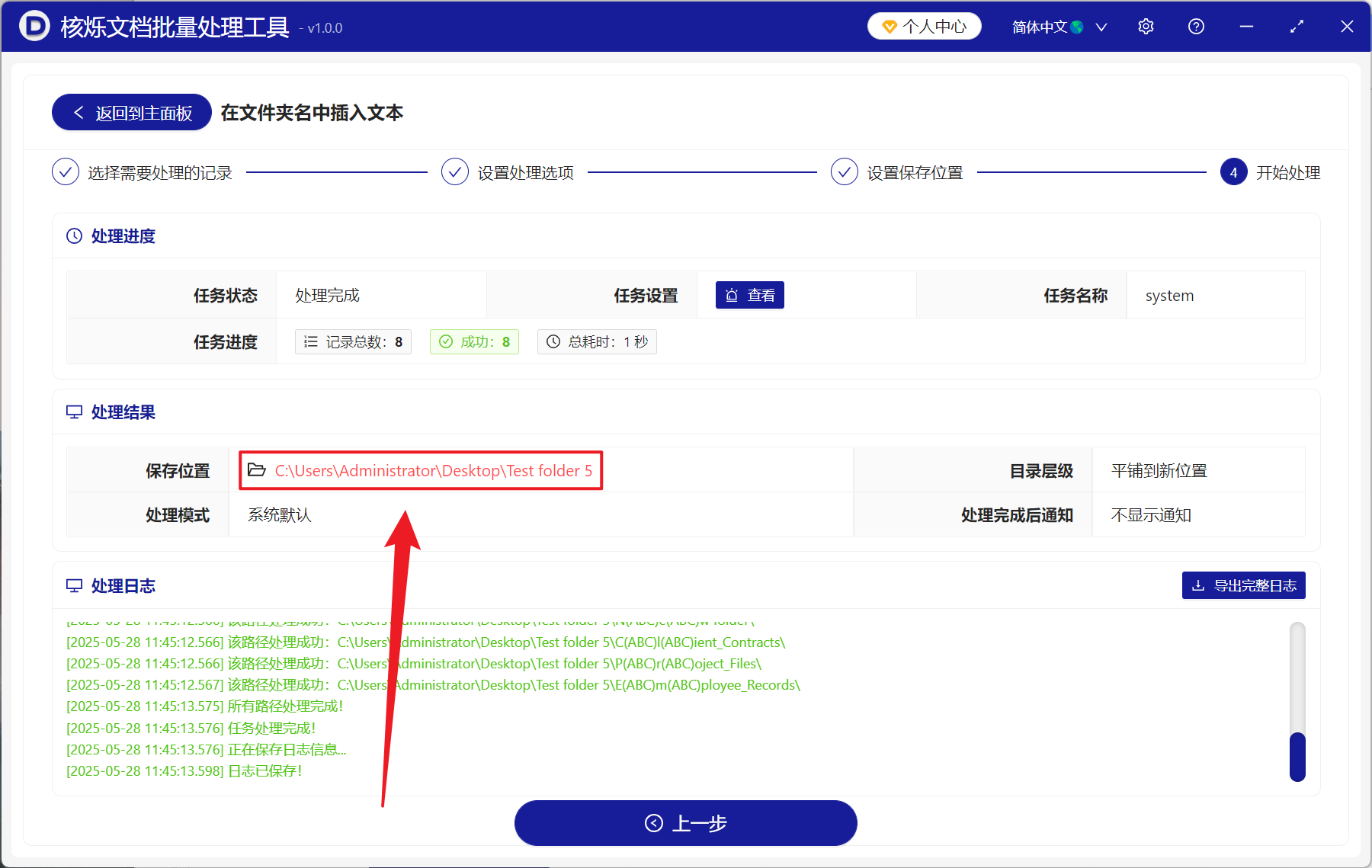管理电脑中的文件时,在多个文件夹名称中的第一个、第二个字后面或指定位置批量插入文本文字虽然简单但实际操作起来却也能给我们节省大量时间的技巧。通过添加的文字内容能够让文件夹建立优秀的管理体系,例如企业的项目合同、客户资料,需要在项目和客户后面添加分类的结构文字,批量添加文字后的文件夹不仅看起来更直观,而且当查找文件时,搜索起来也是十分方便快速。这种准确的文件命名,在许多要处理非常多结构化文件的公司非常适用,其保持了文件名称原有的内容,在指定的位置批量插入了多方面的信息,降低了和领导、同事之间的沟通成本,同时工作效率也获得了提高,使整个公司的文件管理系统整洁而又高效。那么我们应该怎么去在 100 多个文件名称中第一个、第二个或第三个字符的后面或指定位置的后面批量添加同样的文字、数字或字母呢?
1、使用场景
当有大量的文件需要在文件名称中多个固定位置添加文字内容,能快速看出文件的类型与方便整体的搜索,我们可以指定文件名称中第几个字符的后面批量添加相同字母、文字或数字等内容,让我们避免手动添加,节省大部分工作时间。
2、效果预览
处理前:
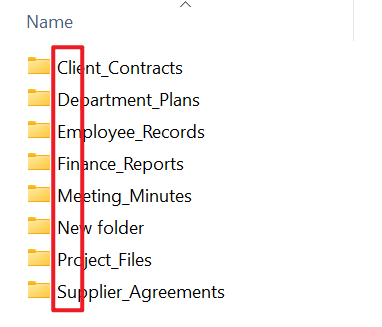
处理后:
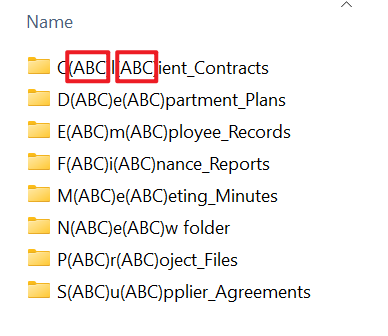
3、操作步骤
打开【核烁文档批量处理工具】,选择【文件夹名称】-【在文件夹名中插入文本】。
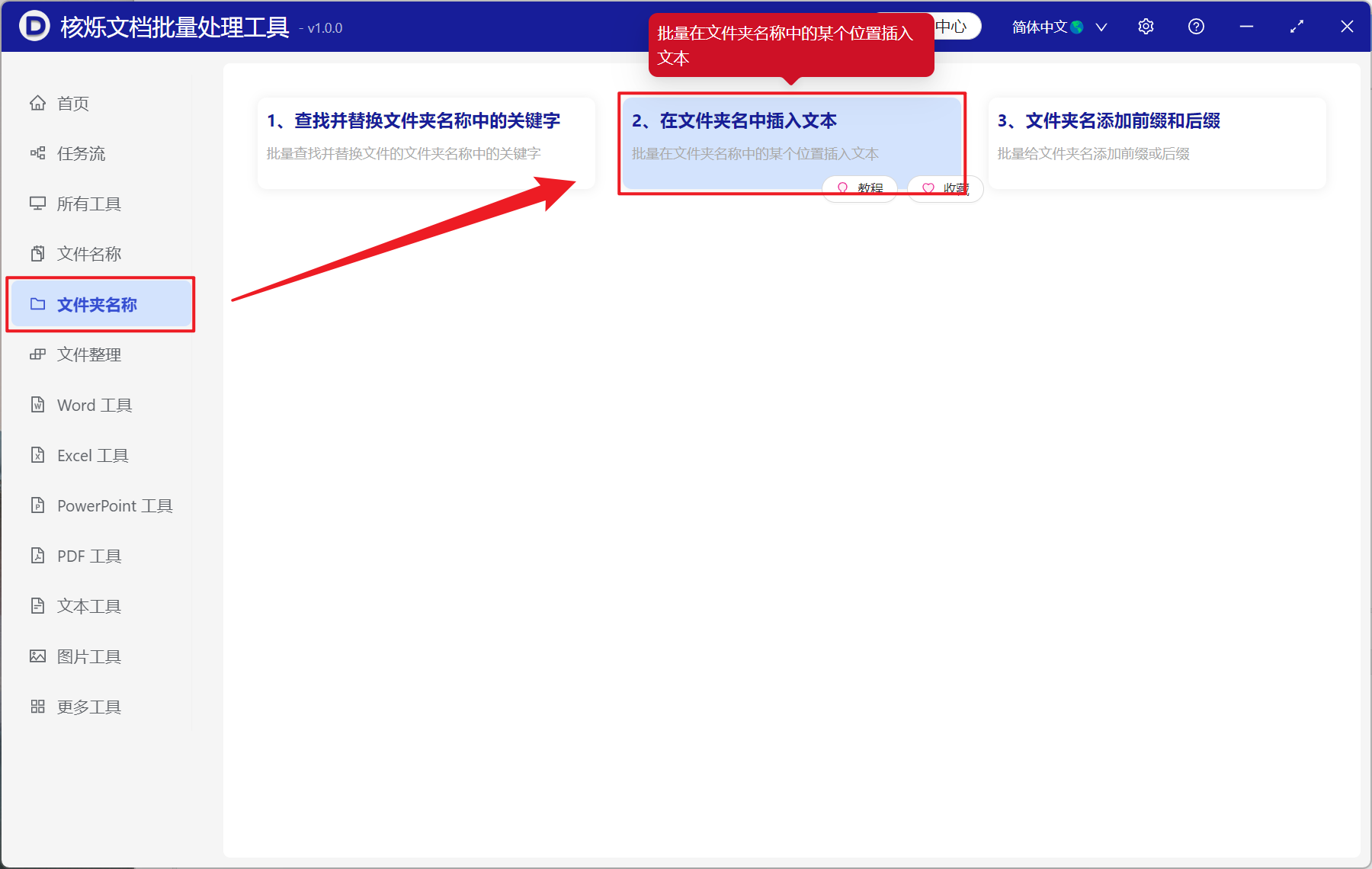
【添加文件夹】可以导入选中文件夹或选中文件夹里面的所有子文件夹。
下面查看已导入的文件。
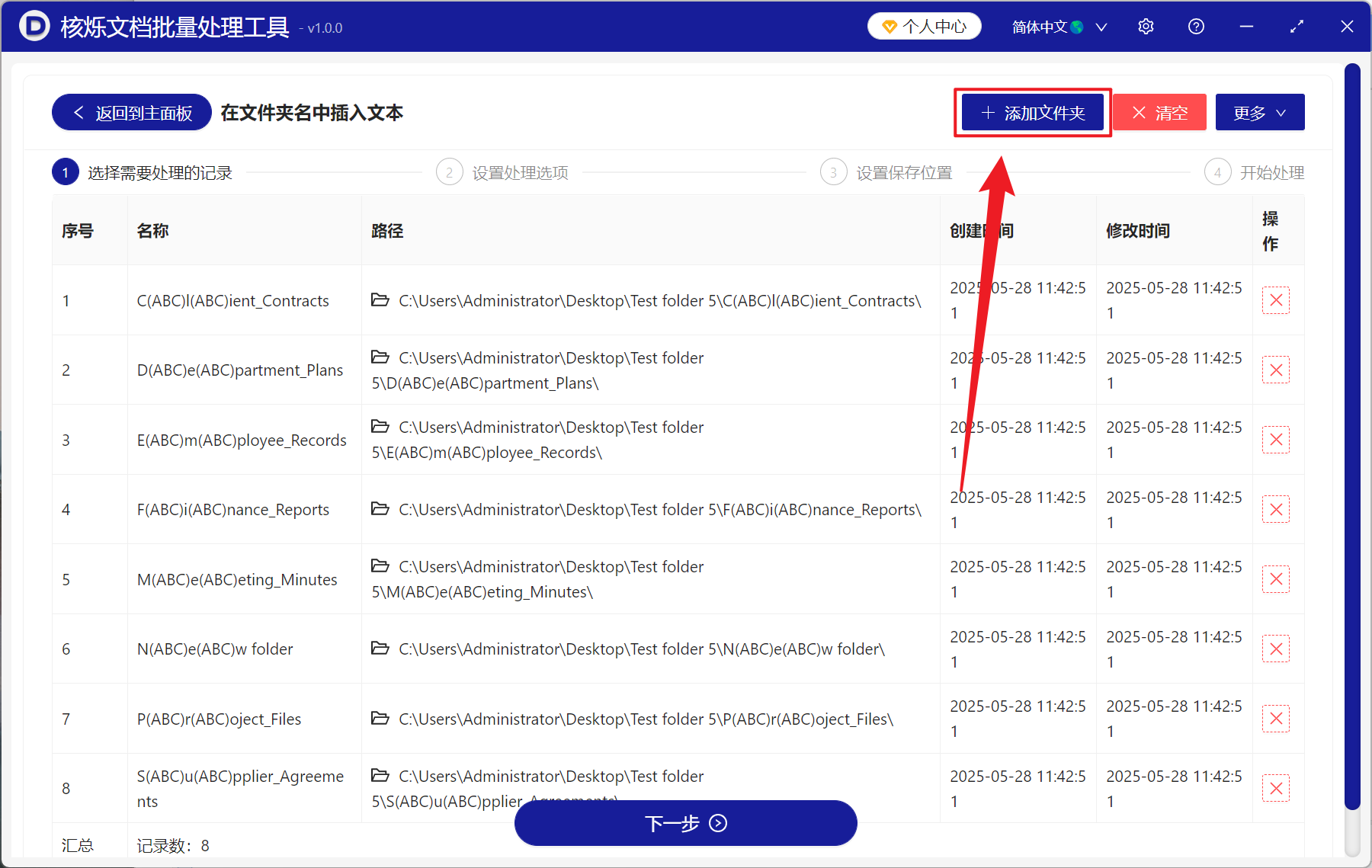
【位置】插入至第 1 个和第 2 个字符后面就输入 1,2 ,假如想在指定的字符后面添加可以查看下方帮助说明。
【需要插入的文本】这里自行输入或粘贴作为添加进文件夹名称中的内容。
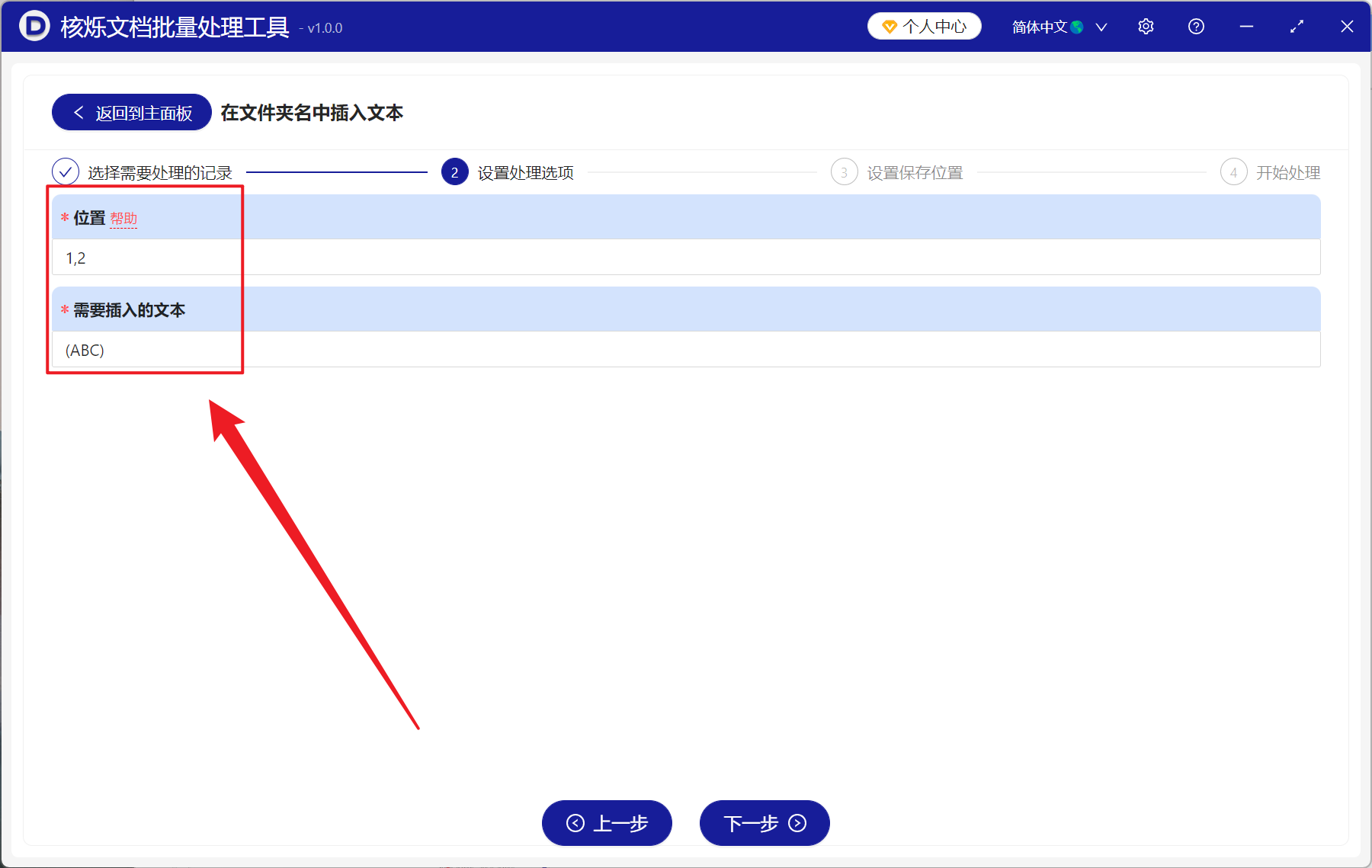
【0】表示在文件名开头添加文本。
【1】表示在第一个字母、汉字、数字或符号的右侧添加文本。
【2】表达第二个,以此类推。
【2:5】表示在第 2、3、4、5 个字符右侧都添加文本。
【3,9】表示在第 3 个和第 9 个字符右添加文本。
【-1,-2】分别最后 1 个字符和倒数第 2 个字符的右侧添加文本。
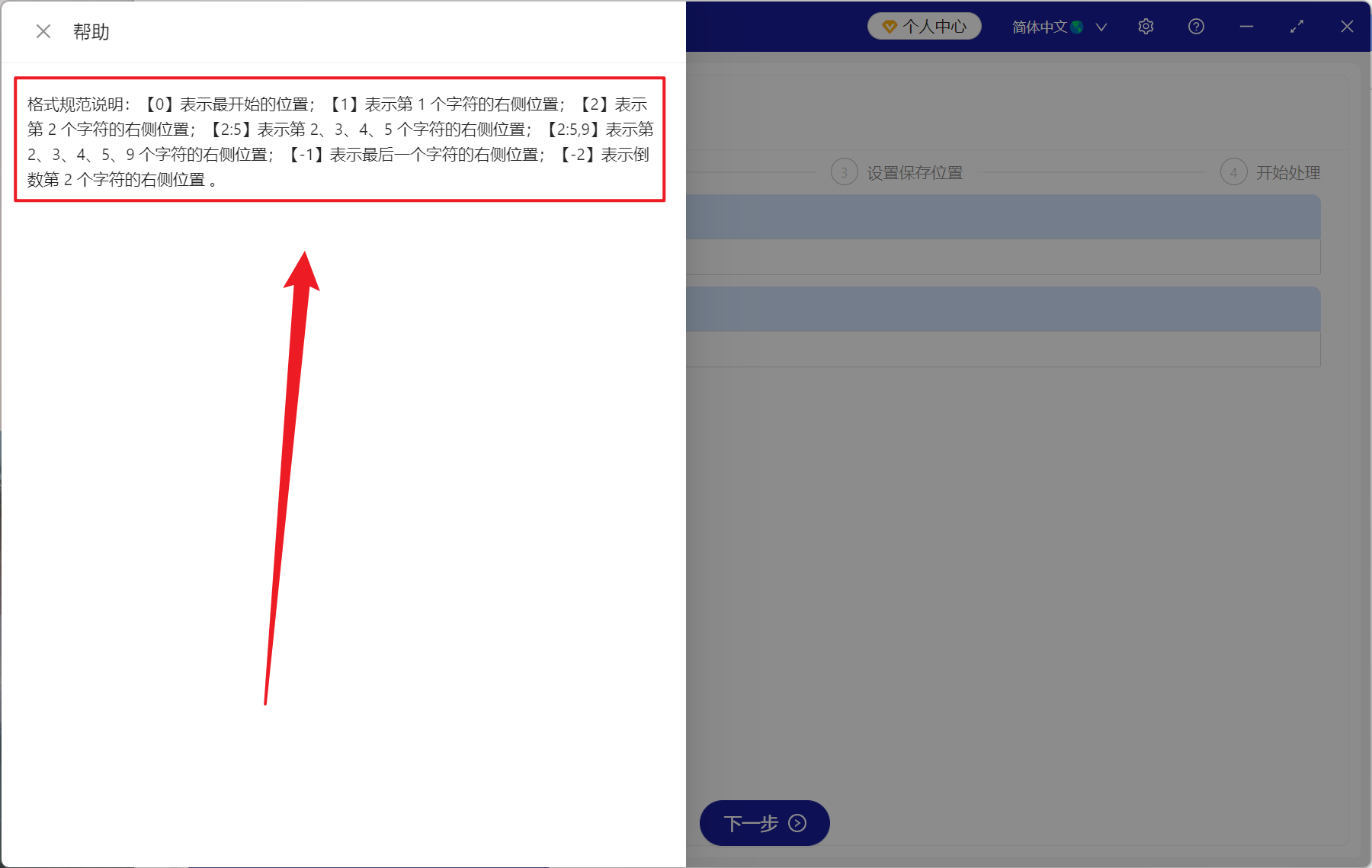
处理完成后,点击保存位置后方的红色路径查看添加后的文件。